苹果5S升级失败怎么办 苹果5S升级失败如何恢复
今天给大家带来苹果5S升级失败怎么办,苹果5S升级失败如何恢复,让您轻松解决问题。
苹果在9月17号发布新一代 iOS9 移动操作系统,带来了一些新的功能,特别是针对今年发布的 iPhone6S 更是带来了特别的 3D Touch 操作功能。对于每一次 iOS 大版本的升级,用户都很期待,但在每次升级时,也会有一些用户会遇到一些问题。这里简单介绍下当升级失败以后,或是在升级 iOS9 时出现白苹果的一些处理方法。具体方法如下:
解决方法1:
1有的 iPhone 用户直接在手机上,通过无线来更新升级时,可能会出现“软件更新失败:下载 iOS9 时出错”的问题。如果是遇到这样的问题,导致升级更新失败的话,可以参考下方经验教程中的解决方法:
0iOS9软件更新失败 下载iOS9时出错怎么办?
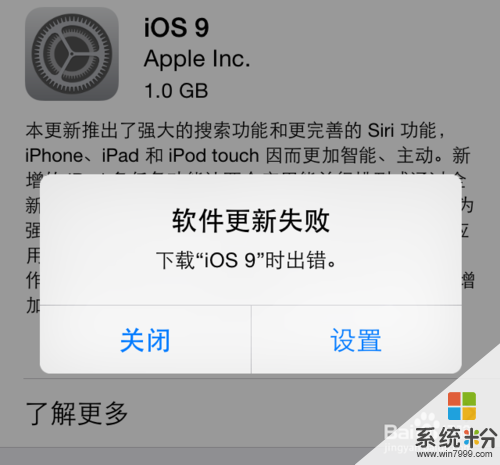
解决方法2:
1在升级更新 iOS9 时,除了上面描述的问题以外,可能有的用户会遇到白苹果问题。如果是遇到白苹果的话,此时可以先通过按下【电源+主屏Home】按钮不放,直到屏幕黑屏并重新出现白色的苹果Logo才放手。
注:在升级过程屏幕上是会出现白苹果及升级进度条,所以不要因为误操作导致升级失败。
 2
2如果用上面的方法,强制重新启动 iPhone 以后,可以正常进入主屏桌面的话,再重新尝试更新 iOS9 系统。如果重启以后,屏幕上仍然一直显示白苹果的话,那说明在升级过程中出现了意外情况,已经导致系统崩溃了,需要恢复系统。
 3
3恢复系统的话,意味着之前 iPhone 上的所有数据,如联系人、短信、照片等数据都会被删除。当然如果一直显示白苹果的话,并且也不能正常更新的话,此时唯一能做的便是恢复系统了。在开始以前,需要找一台电脑,并且安装当前最新的 iTunes 软件,可以前往苹果官网下载。
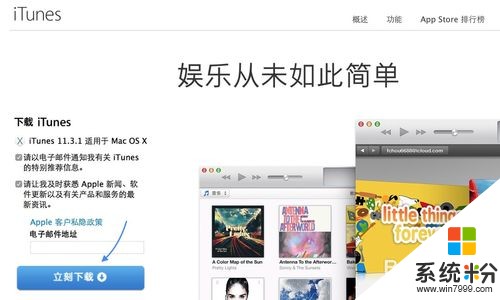 4
4在电脑上准备好 iTunes 软件以后,接下来把 iPhone 与电脑连接起来,并打开 iTunes 软件。
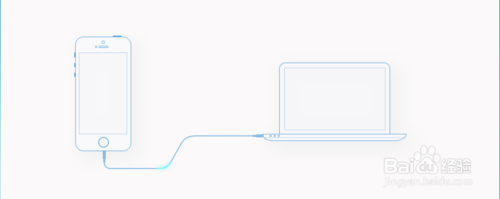 5
5当把屏幕上显示白苹果的 iPhone 接入电脑时,此时 iTunes 应该可以识别到处于一个恢复模式的 iPhone 设备。如果没有的话,请根据以下方法步骤来操作:
一、先请按住电源键开机,这时屏幕会出现苹果标志,不要松开电源键;
二、接着再按住主屏 Home 键,直到屏幕黑屏。
三、当屏幕黑屏时,请松开电源键,主屏 Home 键不要松开,直到电脑端的 iTunes 出现检测到一个处于恢复模式的 iPhone
对于第一次操作的小伙伴,可能会不熟悉,多尝试几次即可。
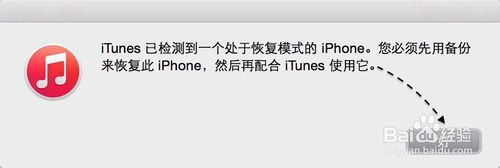 6
6接下来再点击 iTunes 窗口里的【恢复 iPhone】按钮继续,如图所示
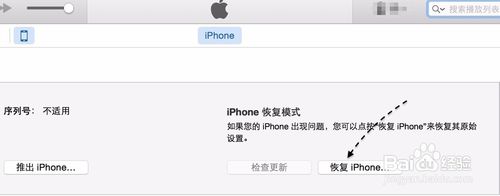 7
7随后会提示一旦选择恢复并更新的话,之前 iPhone 设备上的所有数据都会被删除,点击【恢复并更新】按钮继续。
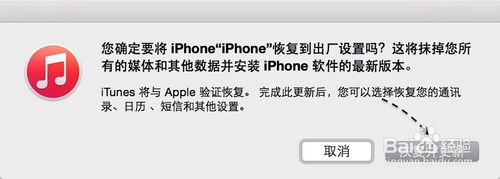 8
8接着根据提示操作,iTunes 便会从苹果的更新服务器为当前设备下载最新的 iOS9 固件系统。当下载完成以后,会自动为设备恢复系统。
以上就是苹果5S升级失败怎么办,苹果5S升级失败如何恢复教程,希望本文中能帮您解决问题。